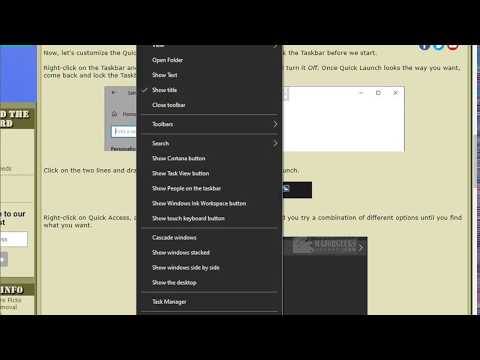विंडोज ऑपरेटिंग सिस्टम में, क्विक लॉन्च बार डेस्कटॉप के निचले दाएं कोने में स्थित होता है। इसमें प्रोग्राम के लिए आइकन होते हैं जो ऑपरेटिंग सिस्टम के बूट होने पर शुरू होते हैं। लेकिन इन कार्यक्रमों की वहां हमेशा जरूरत नहीं होती है।

निर्देश
चरण 1
आमतौर पर, कंप्यूटर पर प्रोग्राम इंस्टॉल करते समय, उपयोगकर्ता स्वयं सेटिंग्स में इंगित करता है कि क्या वह चाहता है कि यह उपयोगिता त्वरित लॉन्च पैनल पर स्थित हो। वहां अधिकांश कार्यक्रमों की जरूरत नहीं है। यह पर्याप्त है कि वे स्टार्ट मेनू से या डेस्कटॉप पर शॉर्टकट के रूप में उपलब्ध हैं। आप उन्हें किसी भी समय स्वयं चला सकते हैं। एक कार्य सत्र की अवधि के लिए त्वरित लॉन्च से किसी प्रोग्राम को निकालने के लिए, प्रोग्राम आइकन पर बस राइट-क्लिक करें और "बाहर निकलें" चुनें। यह अधिकांश कार्यक्रमों के लिए संभव है, लेकिन हमेशा नहीं।
चरण 2
यदि आप किसी प्रोग्राम को त्वरित लॉन्च से स्थायी रूप से हटाना चाहते हैं, तो अपने कंप्यूटर डेस्कटॉप के निचले बाएँ कोने में प्रारंभ बटन पर क्लिक करें। मुख्य मेनू से, चलाएँ क्लिक करें। खुलने वाली ओपन प्रोग्राम विंडो में, msconfig दर्ज करें। ओके पर क्लिक करें।
चरण 3
एक और विंडो खुलेगी - "सिस्टम सेटिंग्स"। "स्टार्टअप" टैब पर जाएं। वहां आपको त्वरित लॉन्च पर उपलब्ध कार्यक्रमों की एक सूची दिखाई देगी। उन बॉक्स को अनचेक करें जिनकी आपको वहां आवश्यकता नहीं है, और "लागू करें" पर क्लिक करें। उसके बाद, सिस्टम आपको सूचित करेगा कि परिवर्तनों को प्रभावी करने के लिए एक कंप्यूटर पुनरारंभ की आवश्यकता है। यदि आप इसे तुरंत करना चाहते हैं, तो इसे अगले कंप्यूटर स्टार्टअप तक स्थगित करने के लिए "पुनरारंभ करें" या "बिना पुनरारंभ किए बाहर निकलें" चुनें।
चरण 4
फायरवॉल और एंटीवायरस को स्टार्टअप से न हटाएं! वहां बस उनकी जरूरत है। यदि आपने गलती से उन प्रोग्रामों को अनचेक कर दिया है जिनकी आपको स्टार्टअप पर आवश्यकता है, तो फिर से वहां जाएं और चेकमार्क वापस करें। साथ ही, उन त्वरित लॉन्च उपयोगिताओं से न निकालें जिनका आप लगातार उपयोग करते हैं और जिन्हें पृष्ठभूमि में काम करने की आवश्यकता है।
चरण 5
आप त्वरित लॉन्च से अनावश्यक चिह्नों को हटाने के लिए सिस्टम अनुकूलन उपयोगिताओं जैसे CCleaner का भी उपयोग कर सकते हैं। उनका उपयोग संचित पुरानी और अस्थायी फ़ाइलों से हार्ड ड्राइव को साफ करने, अनावश्यक कार्यक्रमों को हटाने आदि के लिए किया जाता है। त्वरित लॉन्च बार को साफ करने के लिए CCleaner (फ्रीवेयर) का उपयोग करने के लिए, "सेवा" - "स्टार्टअप" टैब पर जाएं। एप्लिकेशन के साथ लाइनों का चयन करें और एप्लिकेशन को स्टार्टअप से पूरी तरह से हटाने के लिए "हटाएं" पर क्लिक करें, या अस्थायी रूप से इसे निष्क्रिय करने के लिए "बंद करें" पर क्लिक करें।